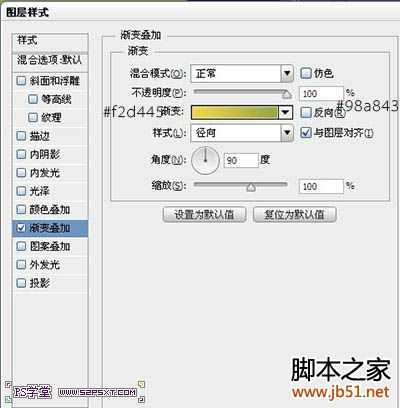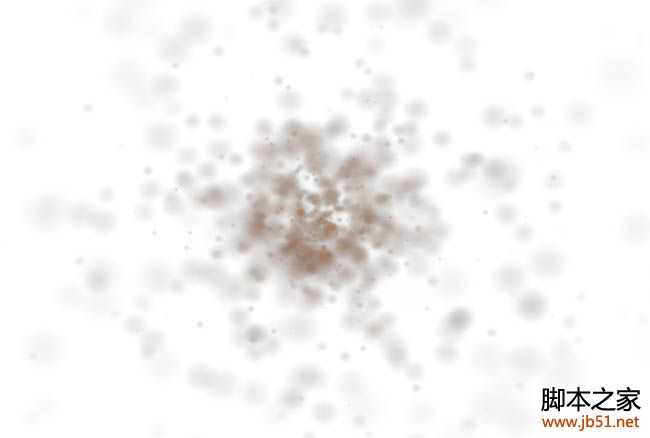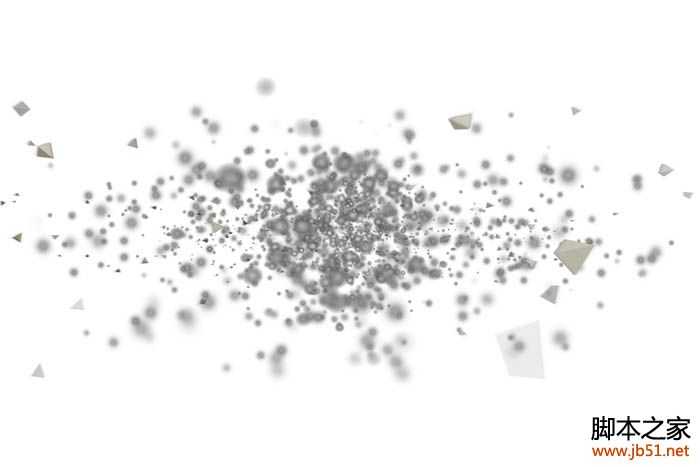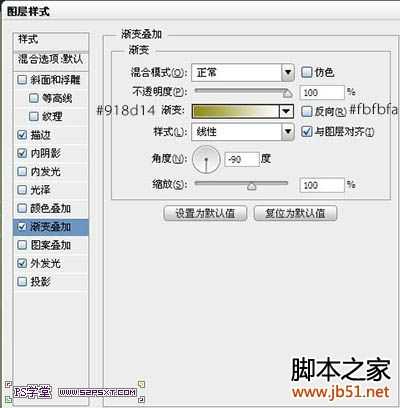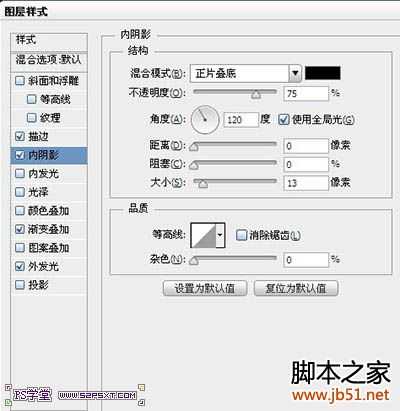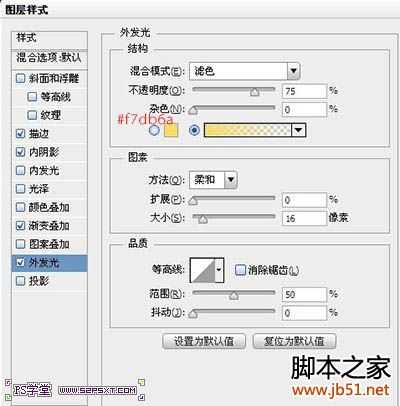photoshop制作梦幻烟火文字特效
(编辑:jimmy 日期: 2025/1/12 浏览:2)
这篇PS教程给大家带来的是Photoshop打造梦幻瑰丽的烟火文字特效。PS教程中的文字特效并不复杂,用简单的样式就可以做出来。不过装饰部分制作就要复杂很多,其中包括背景部分的光点,文字上面的小光束等,需要慢慢渲染。
最终效果图
1、新建1280*1024px大小的文档,我们将背景图层添加图层样式--渐变,颜色从#f2d445到#98a843。
2、打开碎片素材1,拉入画布中,摆放好位子,改图层模式为颜色减淡。
3、打开碎片素材2,拉入画布中,摆放好位子,改图层模式为颜色减淡。
5、给字体图层添加图层样式如下。